VPN이란 무엇인가요? VPN 가상 사설망의 장단점

VPN이란 무엇이며, VPN의 장단점은 무엇일까요? WebTech360과 함께 VPN의 정의와 이 모델 및 시스템을 업무에 적용하는 방법에 대해 알아보겠습니다.
시작 메뉴는 아마도 Windows 10에서 가장 인기 있는 기능일 것입니다. 그러나 일부 PC 버전에서는 이 기능에 버그가 있을 수 있습니다. 이 글에서는 WebTech360에서 Windows 10에서 시작 메뉴 오류를 해결하는 방법을 안내합니다. 적용할 수 있는 몇 가지 해결 방법은 다음과 같습니다.
솔루션
컴퓨터 사용자 계정에 다시 로그인하는 것은 시도해 볼 수 있는 가장 쉬운 해결책 중 하나입니다. 시작 메뉴가 가끔씩 작동하지 않는다면 이 솔루션을 사용해보세요. 정말 간단하고 효과적입니다.
1단계: 키보드에서 + 키 조합을 누르고 로그 아웃 을 Ctrl클릭합니다 .AltDelete
2단계: 비밀번호를 입력하고 다시 로그인하세요.
3단계: 시작 메뉴가 제대로 작동하는지 확인하세요.
문제가 해결되지 않으면 아래 해결 방법을 시도해 보세요.
이는 시작 메뉴가 제대로 작동하도록 복원하는 데 도움이 되는 간단한 솔루션 중 하나이기도 합니다. Windows 탐색기를 다시 시작하려면 다음 단계를 따르세요.
1단계: + 키 조합을 눌러 작업 관리자를 엽니다 . CtrlShiftEsc
2단계: 다음으로, 작업 관리자 창의 프로세스 탭에서 아래로 스크롤하여 Windows 탐색기 옵션을 찾습니다 .
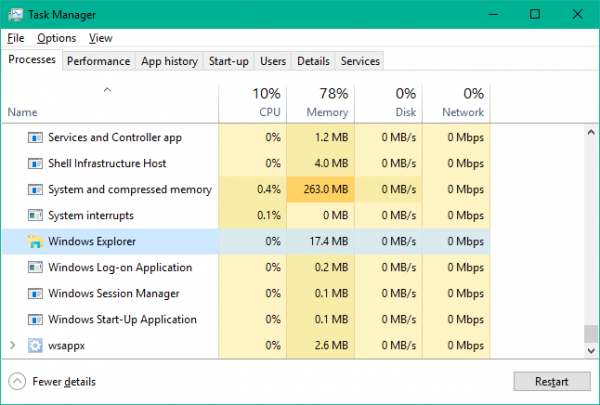
3단계: Windows 탐색기를 클릭한 다음 화면 오른쪽 하단에 있는 다시 시작을 클릭합니다 .
해결 방법은 Windows 탐색기 프로세스를 종료하고 Windows 탐색기를 다시 시작하는 것입니다.
Windows 탐색기를 다시 시작하면 문제가 사라지고 시작 메뉴가 다시 작동할 것입니다. 하지만 이는 임시방편일 뿐이므로 문제가 다시 발생하면 이를 반복해야 합니다.
또 다른 쉬운 해결책은 새로운 계정을 만드는 것입니다. 그리고 시작 메뉴를 포함한 모든 기능이 이 새로운 계정에서 잘 작동한다면, 데이터를 이쪽으로 옮겨서 작업하고, 문제가 있는 계정을 삭제해야 합니다.
새 계정을 만들려면 Windows 10에서 새 사용자를 만드는 방법 문서를 참조하세요 .
새로운 계정을 만든 후 컴퓨터를 재시작하고 시작 메뉴의 작동을 확인하세요.
1단계: 검색 창이 여전히 작동하는 경우 PowerShell을 검색하세요. 그런 다음 검색 결과에서 Windows PowerShell을 마우스 오른쪽 버튼으로 클릭 하고 관리자 권한으로 실행을 선택합니다 .
하지만 검색창이 작동하지 않는다면 Windows+R 키를 누르고 다음 키워드를 입력한 후 Enter 키를 누르세요.
powershell작업 표시줄에서 PowerShell 아이콘을 마우스 오른쪽 버튼으로 클릭 하고 작업 표시줄에 고정을 선택합니다 . PowerShell 프로그램을 닫습니다. PowerShell 아이콘을 다시 마우스 오른쪽 버튼으로 클릭한 상태에서 Shift+Ctrl 키를 누르고 있습니다 . 관리자 권한으로 실행을 선택하세요 .
2단계: PowerShell 명령줄 환경에 들어가면 다음 명령을 입력하고 Enter 키를 누릅니다. 그리고 몇 분간 기다리세요.
sfc /scannow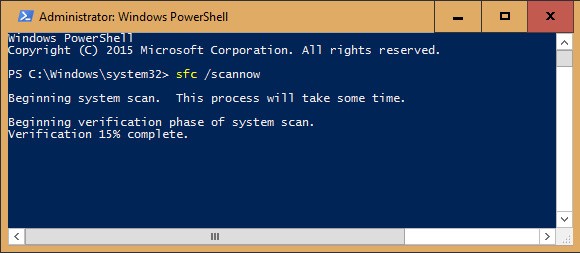
3단계: 검사 프로세스가 완료된 후 Windows 리소스 보호에서 손상된 파일을 찾았지만 일부(또는 전체)를 수정할 수 없습니다라는 메시지가 나타나면 다음 명령을 입력하고 Enter 키를 누릅니다.
DISM /Online /Cleanup-Image /RestoreHealth이 명령을 실행하는 데 시간이 걸리므로, 실행이 완료되면 컴퓨터를 다시 시작하세요.
4단계: 시작 메뉴가 제대로 작동하는지 확인하세요.
걱정하지 마세요. 생각보다 나쁘지 않아요. 이 문제는 Microsoft Store를 통해 구매한 Metro 또는 Modern 앱에만 영향을 미칩니다. 이전 Windows 프로그램은 영향을 받지 않습니다.
위에 설명한 대로 PowerShell을 관리자 권한으로 엽니다 . 아래 명령을 입력하세요:
Get-AppXPackage -AllUsers | Foreach {Add-AppxPackage -DisableDevelopmentMode -Register "$($_.InstallLocation)\AppXManifest.xml"}작업이 완료되면 컴퓨터를 다시 시작하여 복구 프로세스를 완료하세요.
모든 앱, 설정 및 파일은 시작 메뉴에서 찾을 수 있습니다. 시작 메뉴가 작동하지 않는 경우, 시작 메뉴를 다시 등록하면 문제를 해결하는 데 도움이 될 수 있습니다.
이 가이드의 이 부분에서는 Windows 10에서 계정(현재 사용자) 또는 모든 사용자에 대해서만 시작 메뉴를 다시 활성화하는 방법을 보여줍니다.
1단계: PowerShell을 엽니다 .
2단계: 아래 명령을 복사하여 PowerShell에 붙여넣고 Enter를 누릅니다.
Get-AppxPackage Microsoft.Windows.ShellExperienceHost | Foreach {Add-AppxPackage -DisableDevelopmentMode -Register "$($_.InstallLocation)\AppXManifest.xml"}3단계: 완료되면 원하는 경우 PowerShell을 닫아도 됩니다.
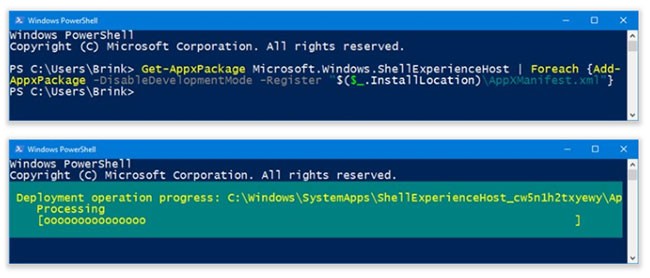
이 옵션을 수행하려면 관리자 권한으로 로그인해야 합니다.
1단계: 관리자 권한으로 PowerShell을 엽니다 .
2단계: 아래 명령을 복사하여 열려 있는 PowerShell에 붙여넣은 다음 Enter를 누릅니다.
Get-AppxPackage -AllUsers Microsoft.Windows.ShellExperienceHost | Foreach {Add-AppxPackage -DisableDevelopmentMode -Register "$($_.InstallLocation)\AppXManifest.xml"}3단계: 완료되면 원하는 경우 PowerShell을 닫아도 됩니다.
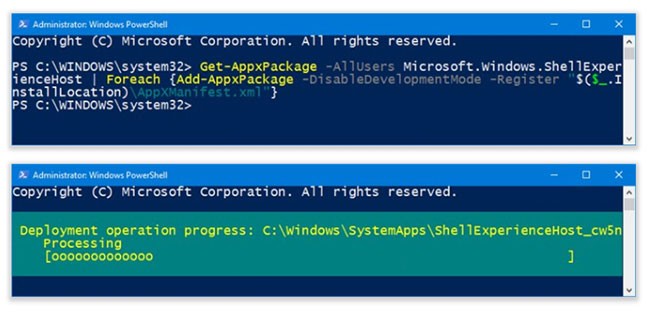
위의 방법으로도 오류를 해결할 수 없는 경우, 이 문제를 해결하려면 Windows 10을 처음부터 다시 설치해야 할 수 있습니다. 이 솔루션을 사용해도 컴퓨터의 데이터 손실은 발생하지 않으니 안심하세요. 하지만 더 확실하게 하려면 폴더의 내용을 복사하여 외장 하드 드라이브로 옮기는 것이 좋습니다.
이 과정을 통해 모든 PC 설정이 재설정되며, 공장 초기화와 비슷하지만 파일은 그대로 유지됩니다.
1단계: 시작 메뉴에서 설정 아이콘을 클릭하거나 + 키 조합을 눌러 설정 애플리케이션을 엽니다 .WindowsI
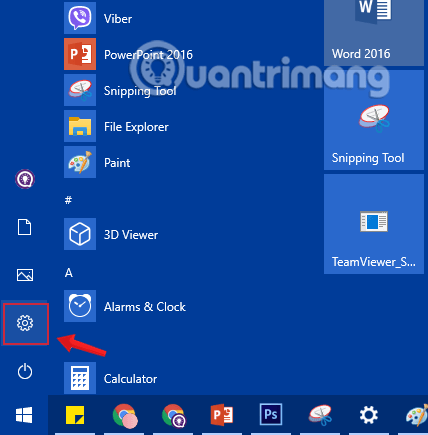
2단계: 설정 인터페이스에서 업데이트 및 보안을 클릭합니다 .
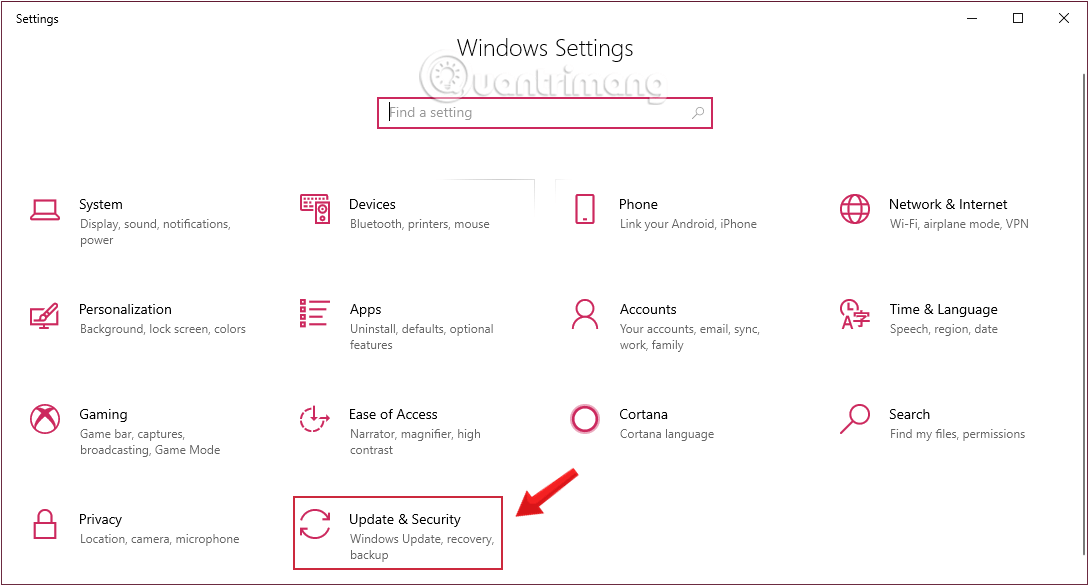
3단계: 창 왼쪽 창에서 업데이트 및 보안 아래에 있는 복구를 클릭합니다 .
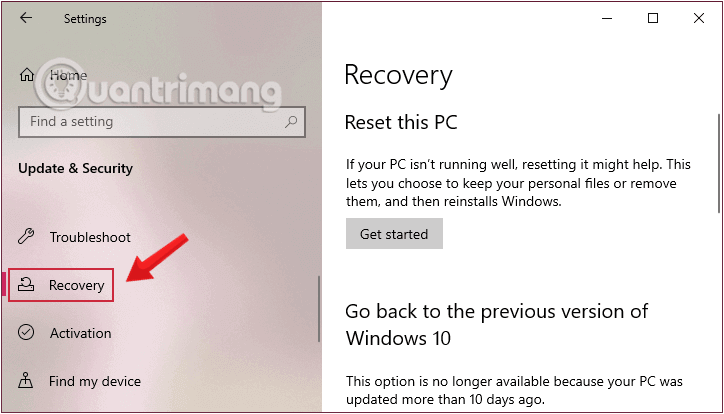
4단계 : 다음으로, 창의 오른쪽 창에서 이 PC 재설정 아래에 있는 시작을 클릭합니다.
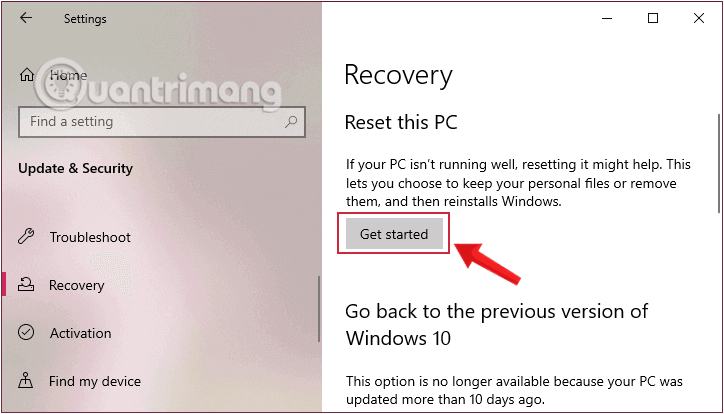
5단계: 나타나는 옵션 선택 대화 상자 에는 두 가지 옵션이 있습니다.
귀하의 요구 사항에 따라 적절한 옵션을 선택할 수 있지만, 어떤 옵션을 선택하든 모든 설정이 기본값으로 돌아가고 애플리케이션이 제거됩니다.
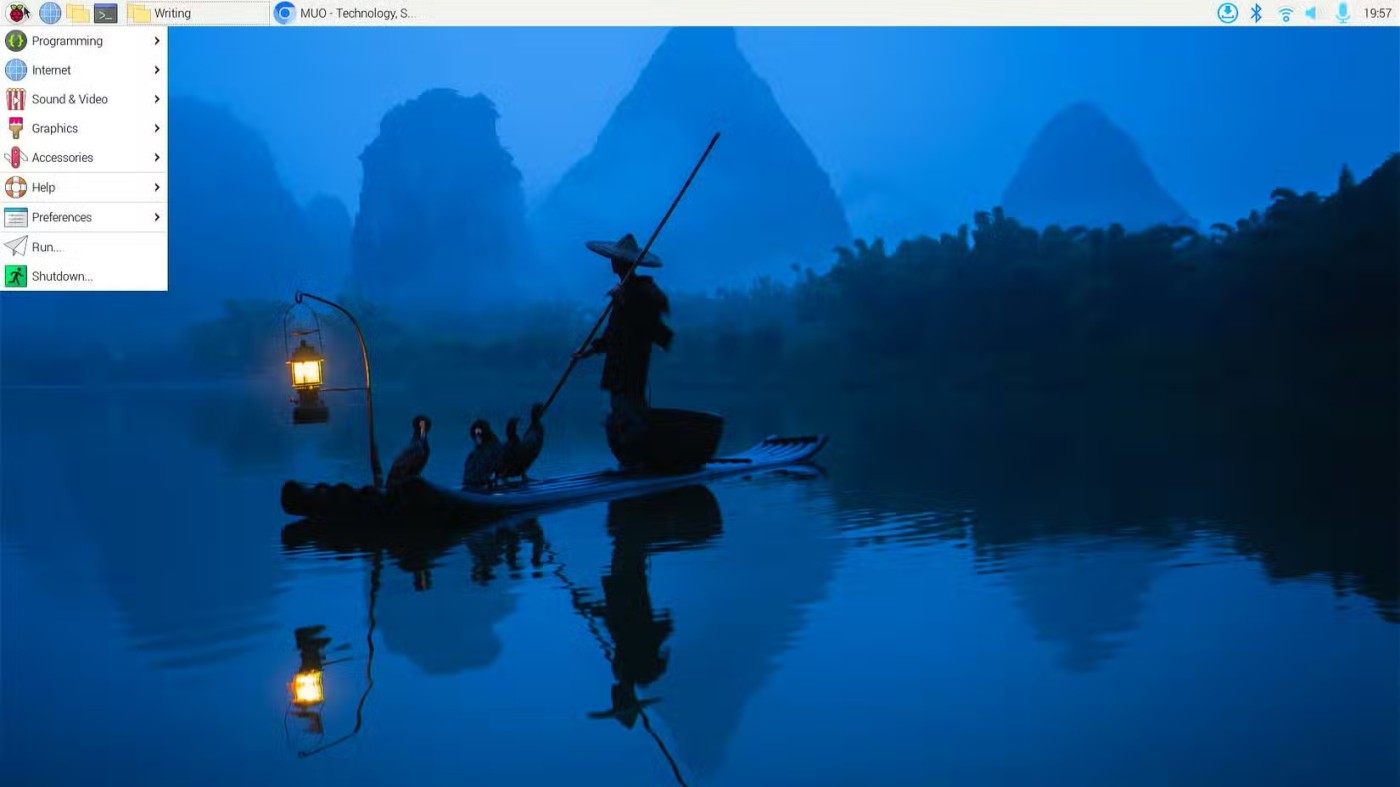
6단계: 위의 옵션이 모두 제거 인 경우 다음 2가지 옵션이 제공됩니다.
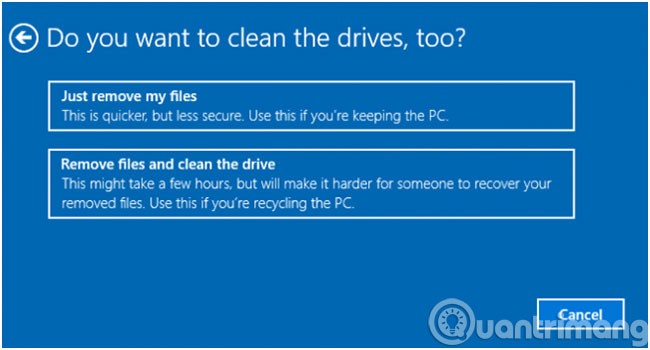
7단계: Windows에서 이전 버전의 운영 체제로 돌아갈 수 없다는 경고가 표시되면 다음 버튼을 클릭합니다 .
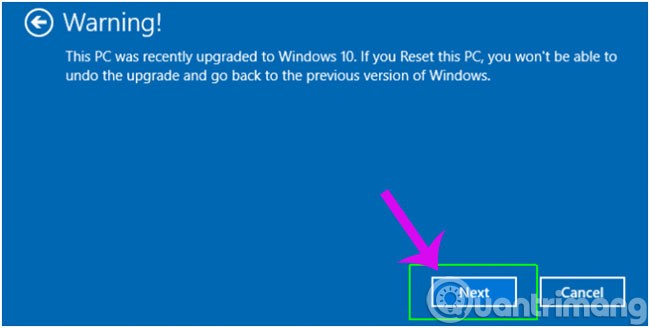
8단계: 확인하려면 재설정 버튼을 다시 누르세요 . Windows가 재시작되고 시스템을 재설정하는 데 몇 분이 걸립니다.
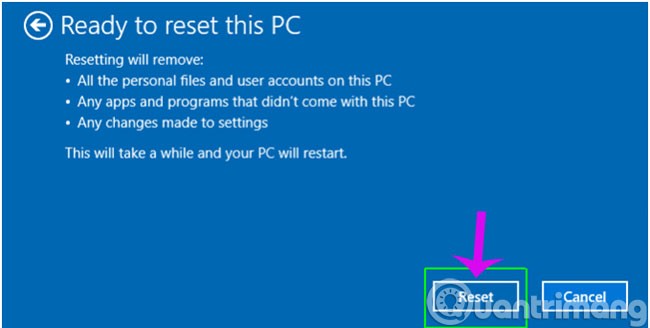
9단계: 나타나는 옵션 선택 대화 상자 에서 계속을 클릭하여 단계를 완료합니다 .
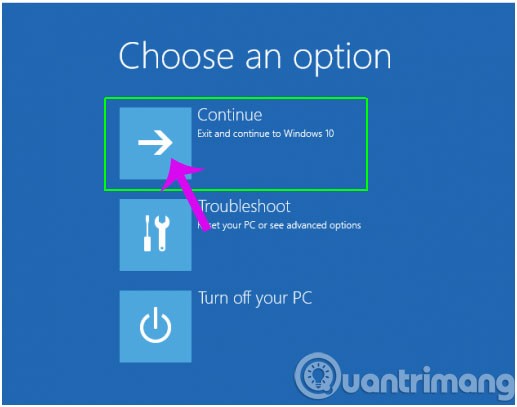
완료되면 Windows에 포함되지 않은 모든 프로그램을 다시 설치해야 합니다.
위의 방법이 Win 10 기기에서 시작 메뉴가 작동하지 않는 오류를 해결하는 데 도움이 되기를 바랍니다!
VPN이란 무엇이며, VPN의 장단점은 무엇일까요? WebTech360과 함께 VPN의 정의와 이 모델 및 시스템을 업무에 적용하는 방법에 대해 알아보겠습니다.
Windows 보안은 기본적인 바이러스 차단 이상의 기능을 제공합니다. 피싱, 랜섬웨어 차단, 악성 앱 실행 방지 등 다양한 기능을 제공합니다. 하지만 이러한 기능은 여러 겹의 메뉴 뒤에 숨겨져 있어 쉽게 찾을 수 없습니다.
한번 배우고 직접 시도해보면 암호화가 매우 사용하기 쉽고 일상생활에 매우 실용적이라는 걸 알게 될 겁니다.
다음 글에서는 지원 도구인 Recuva Portable을 사용하여 Windows 7에서 삭제된 데이터를 복구하는 기본 방법을 소개합니다. Recuva Portable을 사용하면 편리한 USB에 저장하여 필요할 때마다 사용할 수 있습니다. 이 도구는 작고 간단하며 사용하기 쉬우며 다음과 같은 기능을 제공합니다.
CCleaner는 단 몇 분 만에 중복 파일을 스캔한 후, 어떤 파일을 삭제해도 안전한지 결정할 수 있도록 해줍니다.
Windows 11에서 다운로드 폴더를 C 드라이브에서 다른 드라이브로 이동하면 C 드라이브의 용량을 줄이는 데 도움이 되고 컴퓨터가 더 원활하게 실행되는 데 도움이 됩니다.
이는 Microsoft의 일정이 아닌 사용자의 일정에 따라 업데이트가 이루어지도록 시스템을 강화하고 조정하는 방법입니다.
Windows 파일 탐색기는 파일 보기 방식을 변경할 수 있는 다양한 옵션을 제공합니다. 시스템 보안에 매우 중요한 옵션 중 하나가 기본적으로 비활성화되어 있다는 사실을 모르실 수도 있습니다.
적절한 도구를 사용하면 시스템을 검사하여 시스템에 숨어 있는 스파이웨어, 애드웨어 및 기타 악성 프로그램을 제거할 수 있습니다.
아래는 새 컴퓨터를 설치할 때 권장하는 소프트웨어 목록입니다. 이를 통해 컴퓨터에 가장 필요하고 가장 좋은 애플리케이션을 선택할 수 있습니다!
플래시 드라이브에 전체 운영 체제를 저장하는 것은 특히 노트북이 없는 경우 매우 유용할 수 있습니다. 하지만 이 기능이 Linux 배포판에만 국한된다고 생각하지 마세요. 이제 Windows 설치를 복제해 볼 때입니다.
이러한 서비스 중 몇 가지를 끄면 일상 사용에 영향을 주지 않고도 배터리 수명을 상당히 절약할 수 있습니다.
Ctrl + Z는 Windows에서 매우 자주 사용되는 키 조합입니다. Ctrl + Z를 사용하면 Windows의 모든 영역에서 작업을 실행 취소할 수 있습니다.
단축 URL은 긴 링크를 정리하는 데 편리하지만, 실제 목적지를 숨기는 단점이 있습니다. 악성코드나 피싱을 피하고 싶다면 무작정 링크를 클릭하는 것은 현명한 선택이 아닙니다.
오랜 기다림 끝에 Windows 11의 첫 번째 주요 업데이트가 공식적으로 출시되었습니다.













